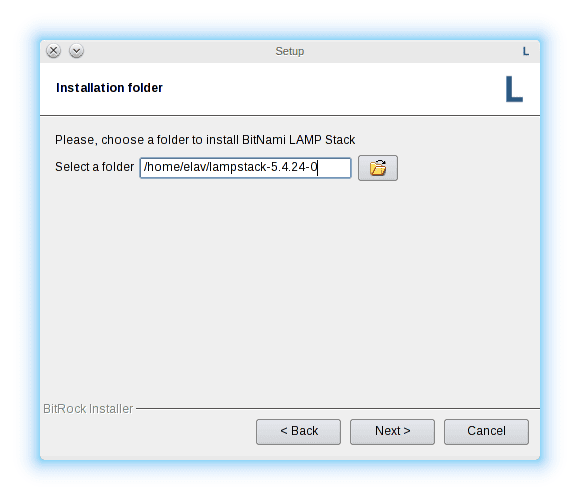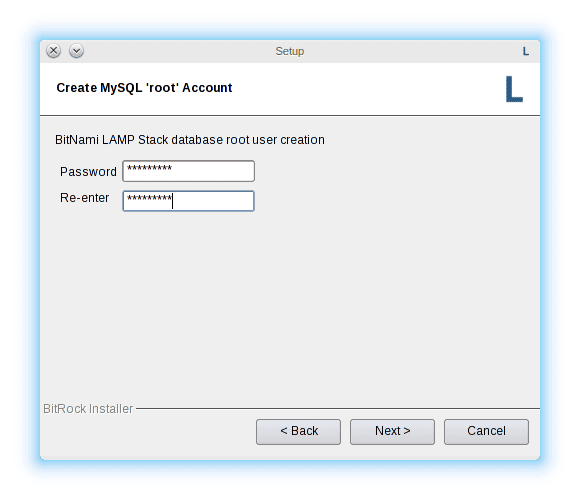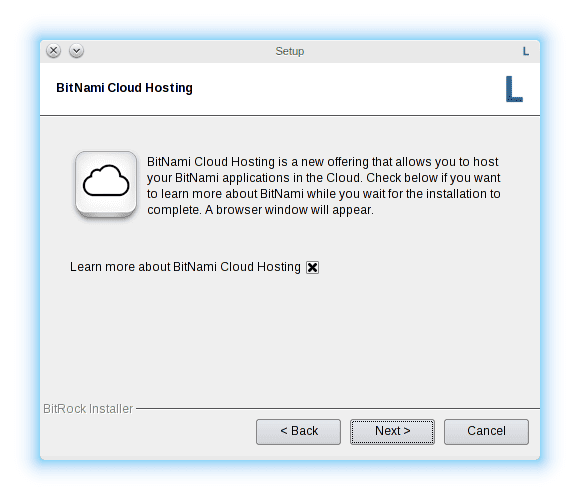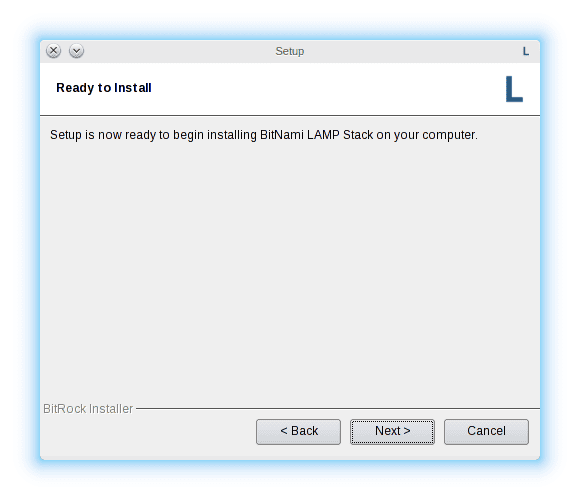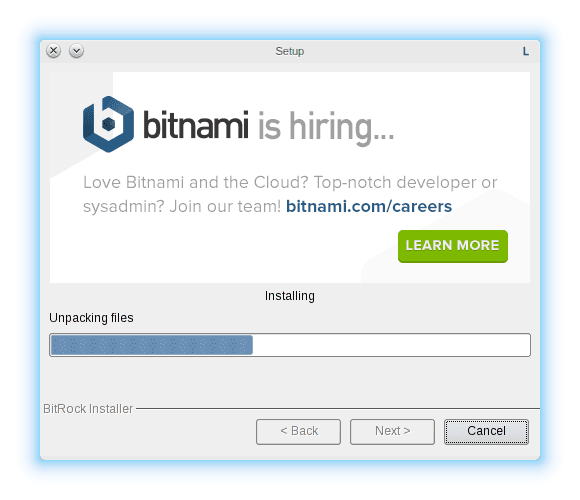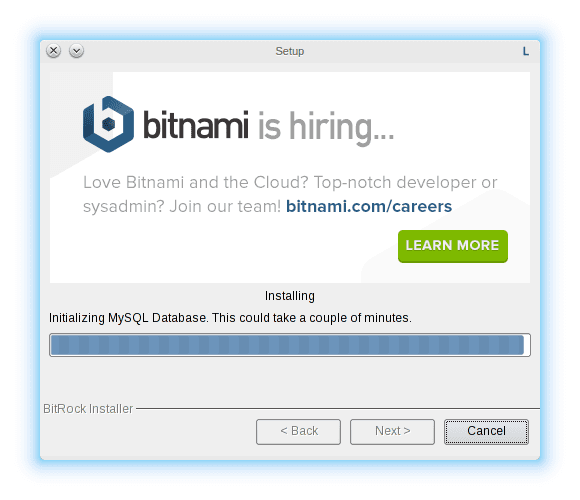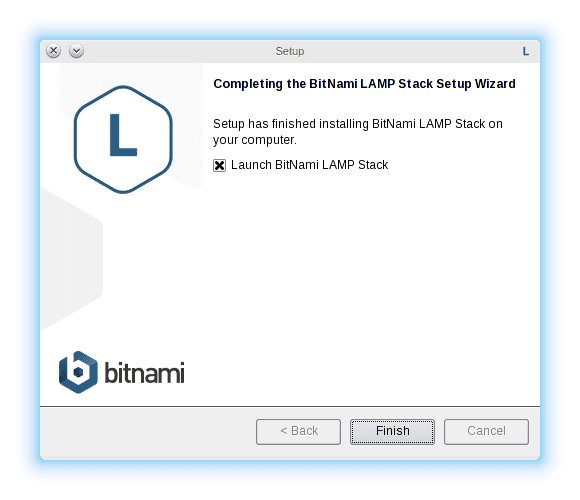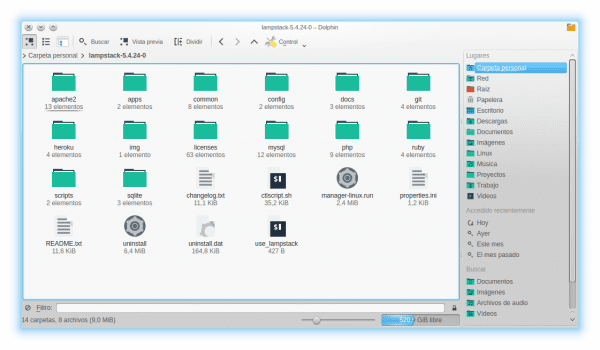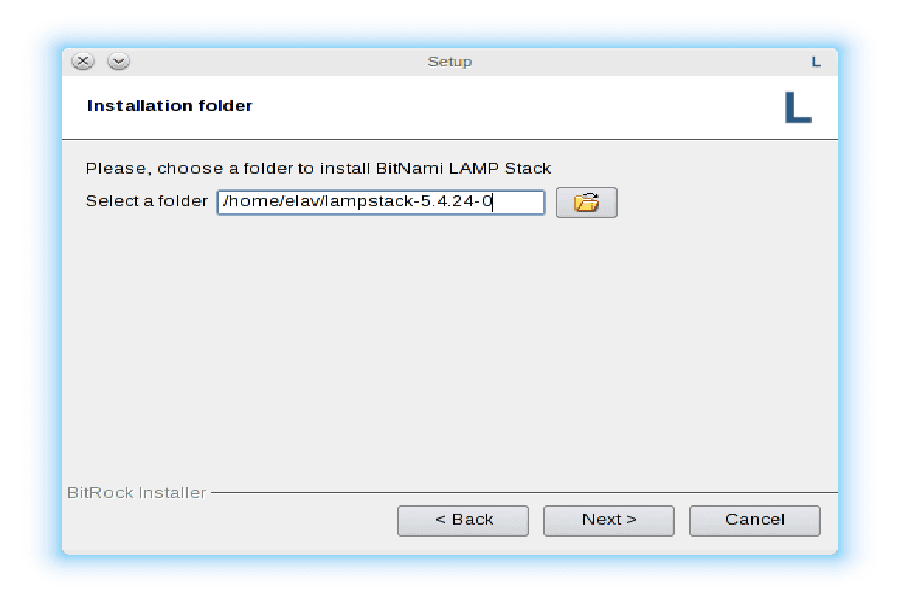
Bạn đang đọc: Bitnami: Cài đặt các ứng dụng web một cách dễ dàng
BitNami giúp bạn dễ dàng chạy các ứng dụng web yêu thích của mình ở bất cứ đâu. Bitnami là một thư viện các ứng dụng máy chủ phổ biến và môi trường phát triển có thể được cài đặt bằng một cú nhấp chuột, trên máy tính xách tay của bạn, trong máy ảo hoặc được lưu trữ trên đám mây …
Sau khi ứng dụng được đóng gói, nó sẽ được cung ứng trải qua trình setup gốc, máy ảo hoặc trên đám mây. Họ có một hạng mục ứng dụng đa dạng và phong phú, hoàn toàn có thể tìm hiểu thêm ở đây .
Ví dụ: nếu chúng tôi muốn dễ dàng thiết lập máy chủ web thử nghiệm của riêng mình, chúng tôi có thể tải xuống Ngăn xếp ĐÈN Bitnamivà cái đã cài đặt cung cấp cho chúng tôi:
- PHP
- MySQL
- Apache
- phpMyAdmin
- SQLite
- Đánh vẹt ni
- ImageMagick
- ModSecurity
- XDebug
- xcache
- OAuth
- Memcache
- NhanhCGI
- APC
- GD
- OpenSSL
- CURL
- mởLDAP
- LÊ
- PECL
- ZendFramework
- Symfony
- CodeIgniter
- CakePHP
- Smarty
- Laravel.
Thật ấn tượng phải không ? Điều tuyệt vời của toàn bộ những điều này là không cần kiến thức nâng cao, còn xa xôi, tất cả chúng ta hoàn toàn có thể setup tại Click How ? Tôi chỉ cho bạn quy trình …
Cài đặt Bitnami LAMP Stack
Chúng tôi tải xuống trình thiết lập :
Khi chúng tôi có nó trong thư mục Tải xuống, chúng tôi cấp cho nó những quyền thiết yếu và thực thi nó :
$ chmod a + x bitnami-lampstack-5.4.26-0-linux-installer.run $ ./bitnami-lampstack-5.4.26-0-linux-installer.run
Trong trường hợp của tôi, vì Hệ thống của tôi là 64 Bit nên tôi nhận được cảnh báo nhắc nhở này .
Nhưng không có gì xảy ra. Tôi nói có và quy trình setup liên tục .
Bây giờ tất cả chúng ta hoàn toàn có thể chọn nếu tất cả chúng ta muốn setup thêm một số ít thành phần và Khung công tác làm việc :
Chúng tôi chọn nơi chúng tôi muốn cài đặt tất cả các ứng dụng:
Chúng tôi thiết lập mật khẩu để trấn áp những dịch vụ :
Sau đó, nếu chúng tôi muốn, chúng tôi hoàn toàn có thể lấy thêm thông tin về Bitnami ..
Khi mọi thứ đã sẵn sàng chuẩn bị, trình hướng dẫn khởi đầu thiết lập :
Sau một vài phút, những dịch vụ mở màn :
Và thì đấy, nó đã được setup ..
Nếu chúng tôi đi đến thư mục setup, chúng tôi tìm thấy một cái gì đó như sau :
Bây giờ chúng ta chỉ cần Nhấp đúp vào quản lý-linux.run và một cửa sổ sẽ xuất hiện để chúng ta có thể kiểm soát các dịch vụ và xem nhật ký của chúng:

Sẵn sàng. Chúng tôi đã có máy chủ thử nghiệm của mình đang chạy hoàn hảo. BitNami Nó cung cấp cho chúng tôi rất nhiều CMS, Blog và các ứng dụng web để cài đặt và kiểm tra, vì vậy không có lý do gì
Xuyên qua BitNami mọi thứ trở nên dễ dàng hơn và chỉ với một nút bấm, Giống như Windows ..
Source: https://final-blade.com
Category : Kiến thức Internet